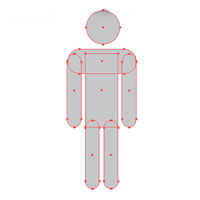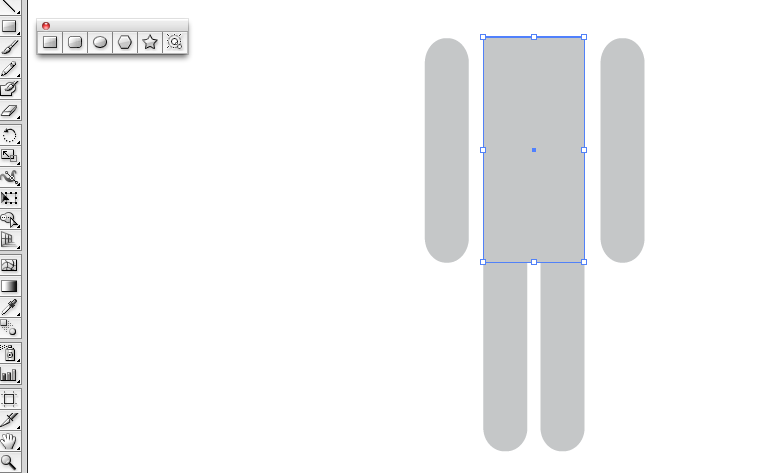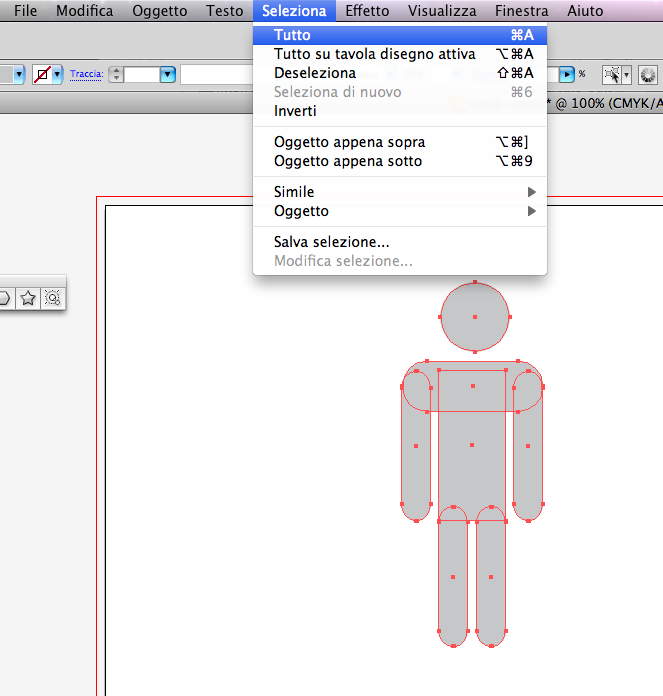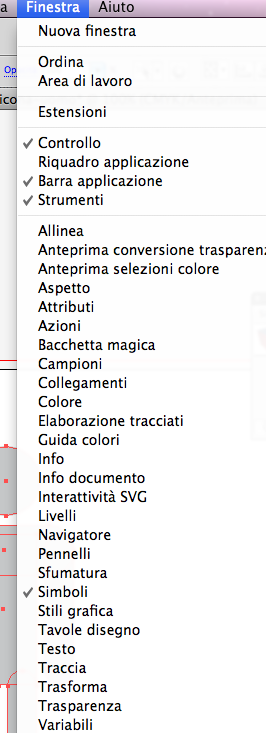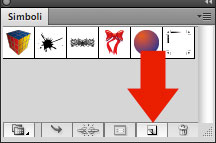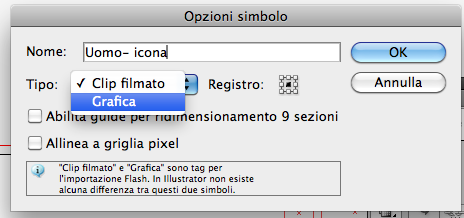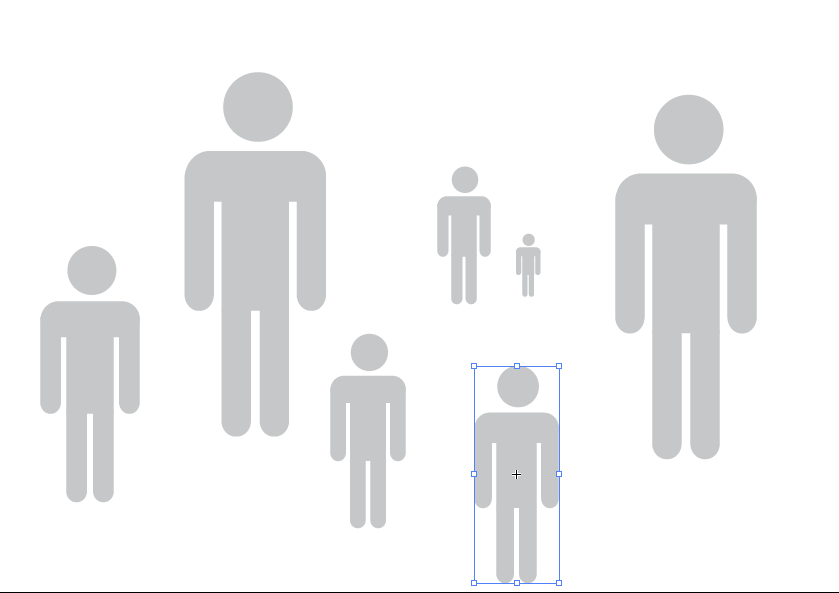In questo super velocissimo tutorial ti mostro come puoi creare in pochissimi passaggi una icona di un omino in Illustrator, una volta terminato il tutorial potrai salvarlo come simbolo da riutilizzare in un altro progetto.
- Programma: Illustrator CS5
- Difficoltà: Facile
- Durata: 5 minuti
Introduzione
Questo breve tutorial è stato pensato per un seguito, ovvero per riutilizzarlo in un futuro tutorial sulla infografica.
Risultato finale
Step 1
Crea un nuovo documento con Illustrator
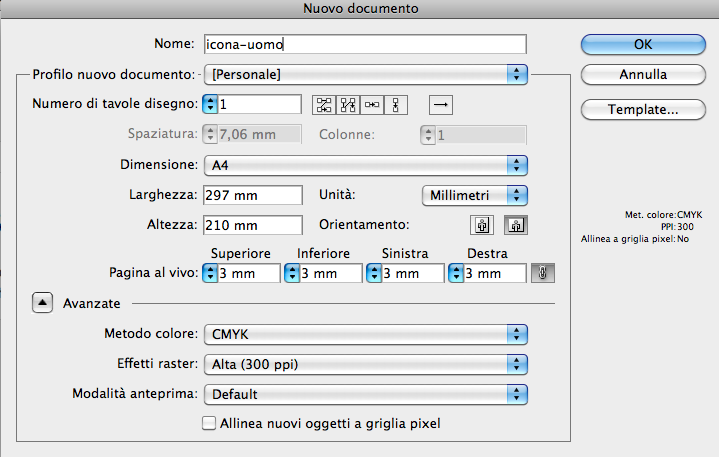
Step 2
Selezione lo strumento Rettangolo con angoli arrotondati e disegna un rettangolo con un raggio che preferisci io ho utilizzato 5mm, duplica facendo CMD+C CMD+ V o per Windows CTRL+C CTRL+V per 3 volte, il risultato e come questo sotto.

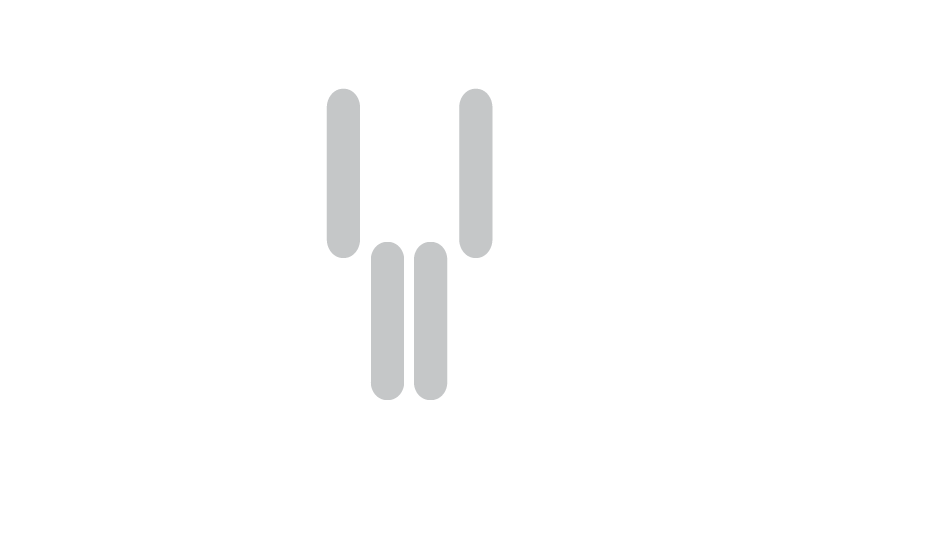
Step 3
Ora creiamo il corpo del nostro omino semplicemente utilizzando lo strumento di prima ma senza gli angoli arrotondati e disegna come da figura.
Step 4
Ora disegna le spalle, stesso procedimento di prima ma con bordi arrotondati, io ho usato raggio 10mm
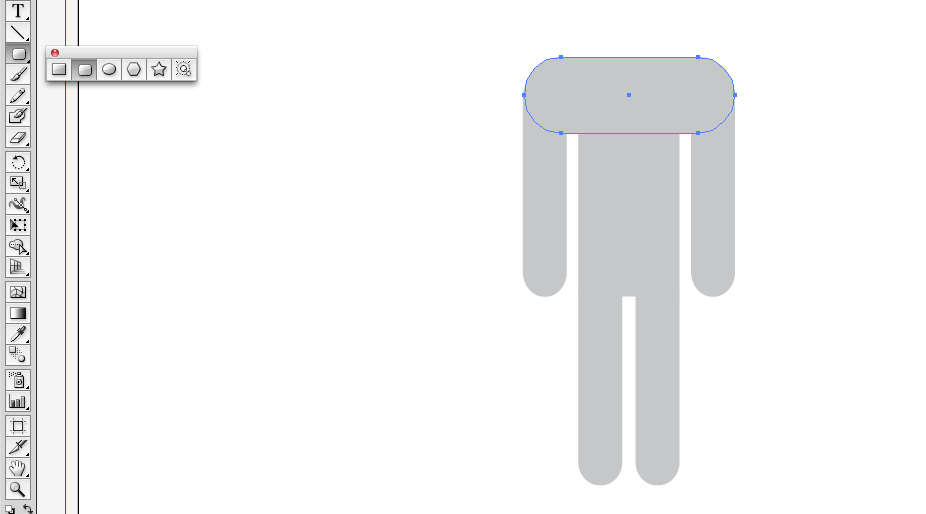
Step 5
Infine è il momento della testa, seleziona il cerchio e crea la testa. 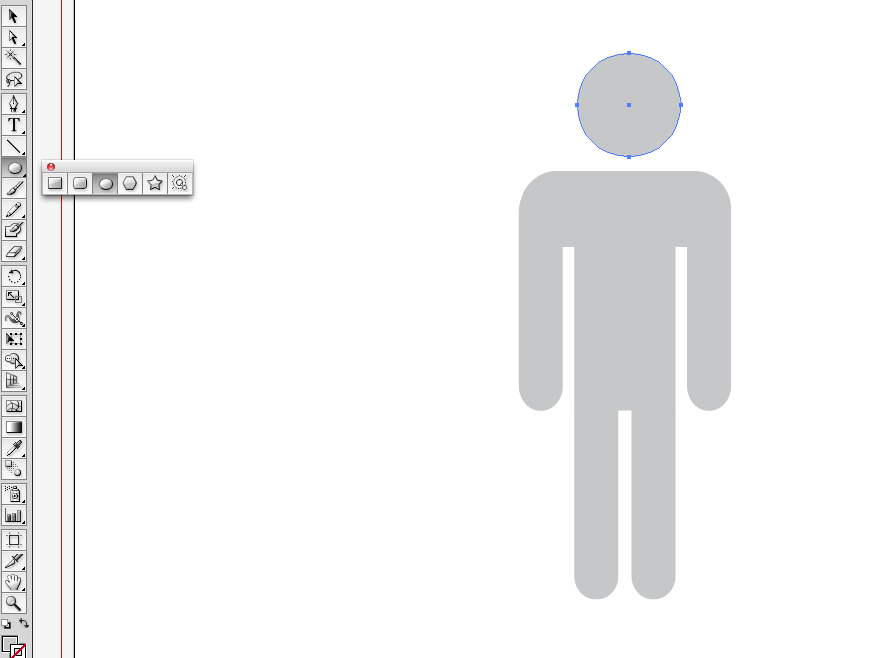
Step 6
Ora creiamo il simbolo da riutilizzare nei nostri futuri progetti, selezioniamo tutto con click sinistro del mouse e trasciniamo, oppure se siamo proprio alle prime armi facciamo Selezione > Tutto, o volendo con la scorciatoia CMD+A.
Apri il pannello Simboli da Finestra > Simboli, clicca lo strumento selezione (V) la freccia nera in poche parole, e trascina il disegno appena selezionato dentro la finestra simboli, oppure clicca sulla icona crea nuovo simbolo dalla palette simboli ci si aprirà una finestra che ci chiede di dare un nome e assegnare un tipo,vedi figura sotto.
Diamo Ok e ci troviamo il nostro simbolo dentro la palette.
Trascina l’omino nella palette 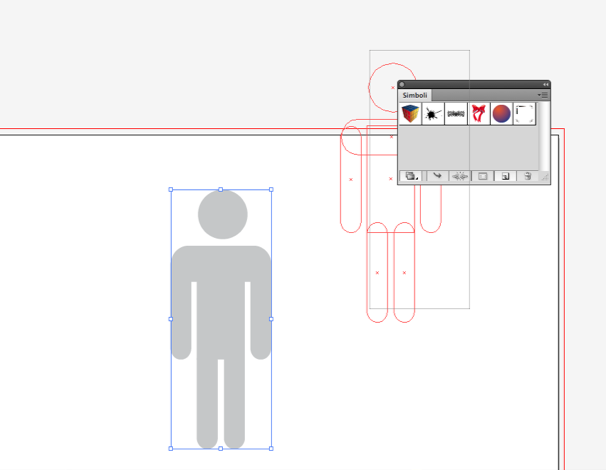
oppure clicca il pulsante
Step 7
Semplicemente trascinando il simbolo nel nostro stage ci troveremo con piu omini.